随着互联网技术的快速发展和数字生活的日益普及,多台电脑同时上网已成为许多家庭和企业的基本需求。然而,这同时也带来了网络管理的问题。如何高效地管理多台电...
2025-05-01 1 电脑
在日常使用电脑过程中,有时我们会遇到电脑没有声音的问题,这对我们的使用体验产生了一定的影响。本文将探讨电脑无声问题的原因以及一些常见的解决方法,希望能够帮助大家解决这一困扰。

段落
1.检查音量设置:通过调整电脑的音量设置来解决无声问题。可以点击任务栏上的音量图标,检查音量是否被设置为静音状态,如果是,则将其调到合适的音量水平。
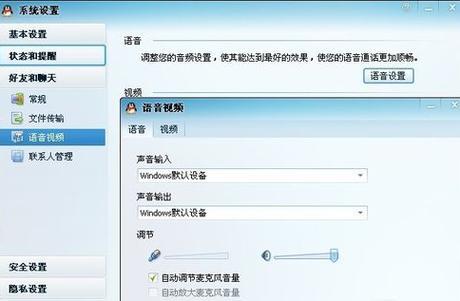
2.检查扬声器连接:确保扬声器正确连接到电脑。检查扬声器与电脑之间的连接线是否松动或损坏,并尝试重新插拔连接线,以确保连接正常。
3.驱动程序更新:音频驱动程序过期或损坏可能导致电脑无声。通过访问电脑制造商的官方网站,下载最新的音频驱动程序并安装,以解决驱动程序问题。
4.检查耳机/扬声器设置:如果使用耳机或外部扬声器,请确保将其设置为默认音频设备。在“控制面板”中的“声音”选项中进行相关设置。

5.检查静音按键:一些电脑或键盘上可能有静音按键,检查是否意外按下了静音按键,如果是,取消静音状态即可恢复声音。
6.检查操作系统设置:某些操作系统可能会自动关闭或禁用某些音频设备或功能,检查操作系统设置中的声音选项,确保所有需要的设备和功能都处于启用状态。
7.清理音频插孔:长时间使用后,电脑的音频插孔可能会积聚灰尘或污垢,导致无声或声音质量不佳。使用棉签轻轻清洁插孔,去除其中的灰尘。
8.检查电源和电缆:某些扬声器需要额外的电源供应,检查电源线是否插好并接通电源。同时,也要检查扬声器与电脑之间的连接线是否完好。
9.重启电脑:有时电脑出现无声问题可能是临时的软件故障,通过重启电脑可以解决这些问题。
10.检查音频设置:在电脑的音频设置中,确保音频输出设备设置正确,例如将其设为扬声器而不是耳机。
11.检查其他程序:有些程序可能会占用或禁用电脑的音频设备,关闭或卸载这些程序,再次尝试是否有声音。
12.检查硬件故障:如果尝试了以上方法仍然没有解决问题,可能是硬件故障引起的。此时可以考虑联系专业维修人员进行检修。
13.定期更新软件:定期更新操作系统和各种应用程序,可以确保电脑的音频功能处于最佳状态,减少出现无声问题的可能性。
14.使用系统还原:如果最近对电脑进行了一些更改或安装了新的软件,可能是这些更改导致了无声问题。通过使用系统还原功能将电脑恢复到以前的状态,可能会解决问题。
15.寻求专业帮助:如果您尝试了上述方法仍然无法解决无声问题,建议寻求专业技术人员的帮助,他们可以更好地诊断和解决问题。
电脑无声问题可能由多种原因引起,包括软件设置、硬件连接、驱动程序等。通过检查和调整这些方面,往往可以解决无声问题。然而,如果问题仍然存在,最好寻求专业帮助以避免进一步损坏电脑。
标签: 电脑
版权声明:本文内容由互联网用户自发贡献,该文观点仅代表作者本人。本站仅提供信息存储空间服务,不拥有所有权,不承担相关法律责任。如发现本站有涉嫌抄袭侵权/违法违规的内容, 请发送邮件至 3561739510@qq.com 举报,一经查实,本站将立刻删除。
相关文章

随着互联网技术的快速发展和数字生活的日益普及,多台电脑同时上网已成为许多家庭和企业的基本需求。然而,这同时也带来了网络管理的问题。如何高效地管理多台电...
2025-05-01 1 电脑

随着科技的不断进步,音箱设备与电脑的结合也越来越紧密。雅士音箱作为市场上的知名品牌,其产品以优良的音质和简洁的操作受到众多用户的喜爱。但对于初次使用雅...
2025-05-01 1 电脑

你是否正在寻找位于沈丘县的电脑配件店?随着个人电脑和电子设备需求的增长,寻找一个可靠的电脑配件供应商变得尤为重要。本文将为你提供一份详尽的指南,帮助你...
2025-04-30 8 电脑

随着个人电脑使用的普及,越来越多的人开始尝试自行组装电脑,以获取更加个性化的使用体验。然而,在组装完成之后,遇到无法上网的问题却是一个常见的困扰。本文...
2025-04-30 9 电脑

一、平板电脑音乐播放可行性随着科技的发展,数字音乐的播放不再局限于电脑和专业播放器。平板电脑,因其便携性和强大的功能,已成为我们生活中不可或缺的数...
2025-04-30 9 电脑

在如今这个多媒体时代,动态照片作为一种视觉效果独特的记录形式,越来越受到人们的喜爱。华为电脑不仅在性能上表现出色,其内置的摄像头和软件支持也为用户提供...
2025-04-29 9 电脑